Hướng dẫn dùng hàm VLOOKUPNEG trong Excel
Thông thường, hàm Vlookup chỉ có thể giúp bạn trả về giá trị ở cột bên phải. Nếu dữ liệu trích xuất ở cột bên trái, bạn có thể cân nhắc đến việc nhập số âm như trong công thức sau: =Vlookup(F2,D2: D13,-3,0) nhưng điều này sẽ đưa ra kết quả lỗi #VALUE. Vậy làm thế nào bạn có thể áp dụng hàm vlookup (với giá trị âm) để trả về một giá trị phù hợp trong Excel? Trong bài viết này, Gitiho sẽ hướng dẫn bạn thực hiện điều đó dễ dàng với VBA và hàm VLOOKUPNEG.
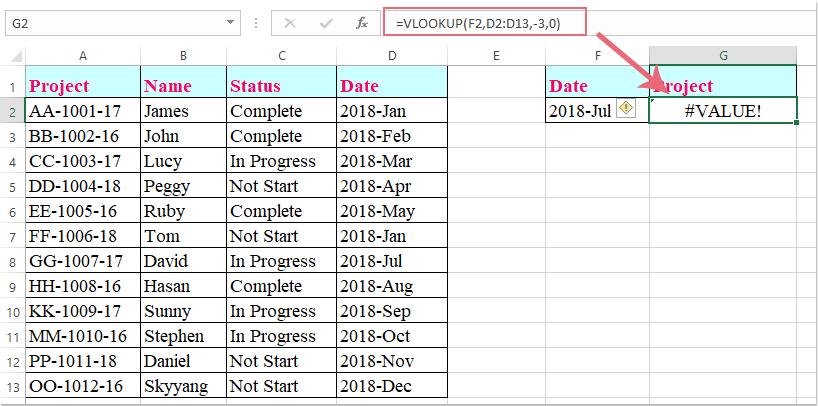
1. Đầu tiên, bạn nhấn tổ hợp phím ALT + F11 để mở cửa sổ Microsoft Visual
Basic for Applications.
2. Tiếp theo, bạn hãy click vào Insert => Module, sau đó dán mã sau vào cửa sổ Module.
Function VLOOKUPNEG(lookup_value, table_array As Range, col_index_num As Integer, CloseMatch As Boolean)
Dim RowNr As Long
RowNr = Application.WorksheetFunction.Match(lookup_value, table_array.Resize(, 1), CloseMatch)
VLOOKUPNEG = table_array(RowNr, 1).Offset(0, col_index_num)
End Function
3. Tiếp đến, bạn hãy lưu và đóng cửa sổ mã => quay lại worksheet và nhập công thức: =VLOOKUPNEG(F2,D2: D13,-3,0) vào một ô mà bạn muốn lấy kết quả => nhấn phím Enter. Vậy là giá trị phù hợp trong cột bên trái đã được trích xuất thành công.
Xem thêm: Tự học VBA online
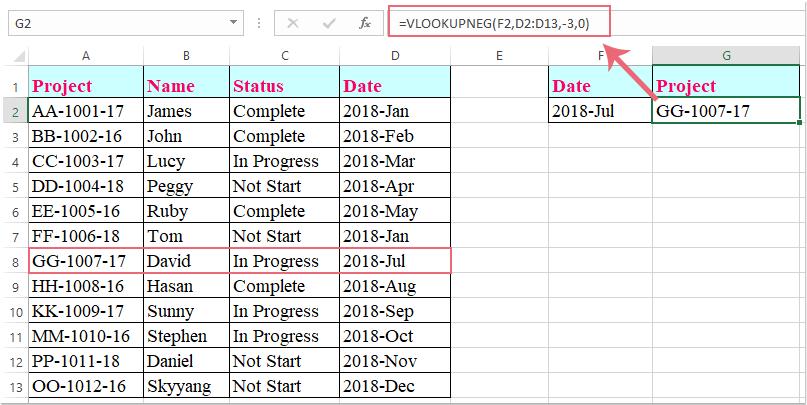
Lưu ý: Trong công thức trên,
- F2 là ô chứa tiêu chí bạn muốn vlookup;
- D2: D13 là phạm vi tìm kiếm;
- (-3) là số chỉ mục cột bạn muốn trích xuất giá trị phù hợp.
Trên đây là những hướng dẫn về cách dùng hàm VLOOKUP với giá trị âm trong Excel. Hi vọng bài viết này hữu ích để các bạn có thể vận dụng nó trong thực tế và làm việc hiệu quả hơn. Nếu có bất kỳ thắc mắc nào thì đừng ngần ngại để lại comment phía dưới nhé! Gitiho sẽ giải đáp các thắc mắc của bạn trong thời gian sớm nhất! Chúc các bạn thành công!
Thời đại công nghệ 4.0 đang dần đi vào cuộc sống đòi hỏi mọi người phải tự trang bị kiến thức tin học cho phù hợp để có thể bắt kịp những thay đổi nhanh chóng này. Chẳng ai khác ngoài bạn hiểu mình cần trang bị thêm kiến thức gì. Hãy tìm hiểu ngay TẠI ĐÂY những khóa học hấp dẫn, có tính thực tế cao của Gitiho và đắng ký nhận tư vấn ngay hôm nay. Chi tiết tại Gitiho.com
Khóa học phù hợp với bất kỳ ai đang muốn tìm hiểu lại Excel từ con số 0. Giáo án được Gitiho cùng giảng viên thiết kế phù hợp với công việc thực tế tại doanh nghiệp, bài tập thực hành xuyên suốt khóa kèm đáp án và hướng dẫn giải chi tiết. Tham khảo ngay bên dưới!
Giấy chứng nhận Đăng ký doanh nghiệp số: 0109077145, cấp bởi Sở kế hoạch và đầu tư TP. Hà Nội
Giấy phép mạng xã hội số: 588, cấp bởi Bộ thông tin và truyền thông







